Scenariusze księgowania to funkcja, która umożliwia automatyczne przypisywanie parametrów i ustawień księgowych do zamówień. Dzięki tej funkcji możesz znacznie przyspieszyć proces wystawiania dokumentów i zautomatyzować proces przetwarzania zamówień z platform e-commerce. Dla użytkowników usługi Faktura+, scenariusze pomogą prawidłowo wystawić faktury i zastosować odpowiednie procedury podatkowe. W przypadku Użytkowników księgowości internetowej czy korzystających z usług naszego Biura Rachunkowego, opcja spowoduje prawidłowe ujęcie faktury w ewidencjach.
Jak utworzyć nowy scenariusz księgowania?
Przejdź do zakładki: E-commerce ➡ Zamówienia ➡ Scenariusze księgowania

Wybierz przycisk + Scenariusz znajdujący się w lewym górnym rogu, aby dodać nowy scenariusz.
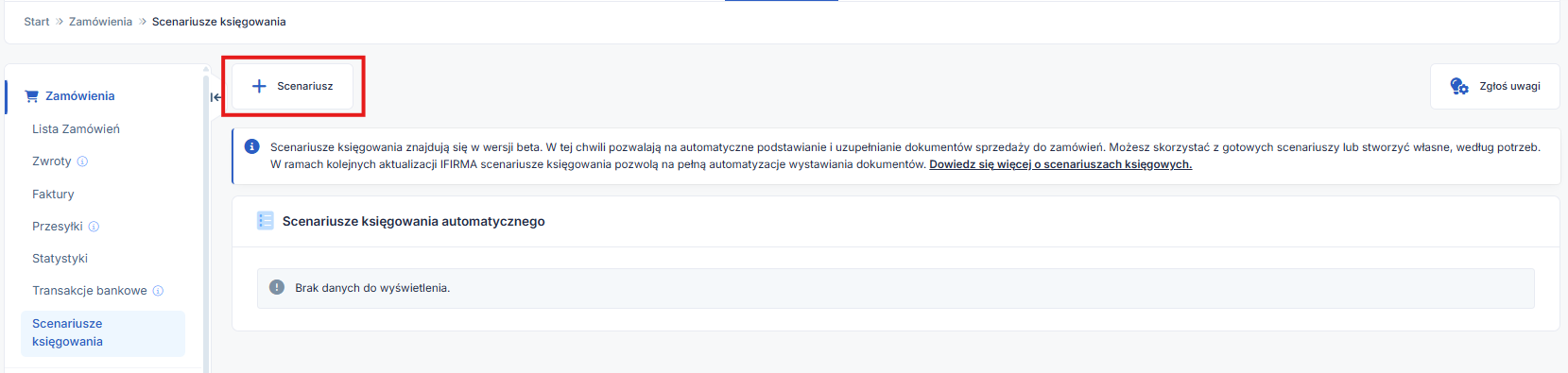
System wyświetli okno z dostępnymi opcjami tworzenia scenariusza:
- • Własny scenariusz – tworzysz scenariusz od podstaw, definiując wszystkie parametry ręcznie,
• Gotowy szablon – wykorzystaj przygotowane przez nas szablony i dostosuj do swoich potrzeb.
W zależności od opcji wybierz Zacznij od początku lub Dostosuj.
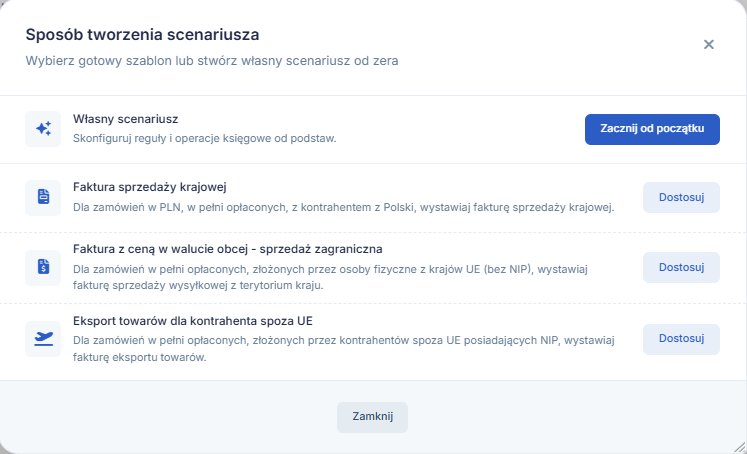
Konfiguracja scenariusza – szczegółowe opcje
Po wybraniu sposobu tworzenia scenariusza, przejdziesz do konfiguracji jego parametrów. Nazwij swój scenariusz, aby łatwiej go zidentyfikować na liście scenariuszy.
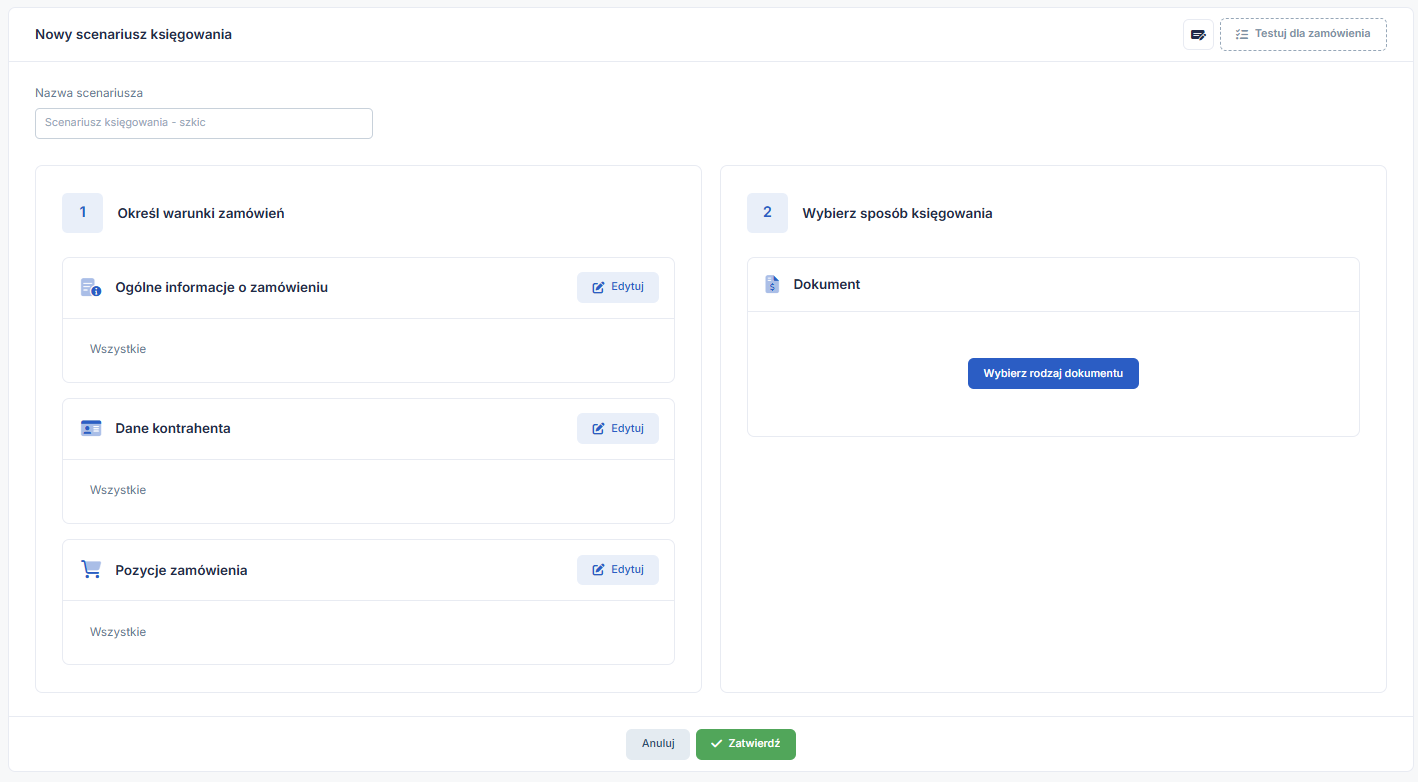
Proces konfiguracji składa się z dwóch głównych kroków:
Krok 1: Określ warunki zamówienia
Ogólne informacje o zamówieniu
W tej sekcji wprowadzamy parametry zamówienia, dla jakich ma być zastosowany scenariusz. Wybierz opcję edytuj, a w kolejnym oknie:

- Integracja – wybierz źródło zamówień (jedna platforma e-commerce lub wszystkie integracje, które są dodane na Twoim koncie),
- Data złożenia zamówienia – dzięki tej opcji możesz aktywować scenariusz zamówienia od danego dnia,
- Status zamówienia – określ, dla jakich statusów zamówień ma być stosowany scenariusz: nowe, anulowane, wysłane czy inne statusy dostępne w systemie,
- Sposób płatności – możesz uzależnić wykonanie scenariusza od metody płatności,
- Status płatności – pozwala na stworzenie odrębnego scenariusza dla zamówień opłaconych i nieopłaconych lub zastosowanie scenariusza bez względu na status płatności,
- Sposób dostawy – możesz zaznaczyć jeden lub kilka sposobów,
- Pozostałe opcje – możesz określić scenariusz dla zamówień o wartości w przedziale od do, dla zamówień z rabatem, zawierających wiadomość od kupującego czy również w określonej walucie.
W sekcji Dane kontrahenta możesz również ustawić parametry związane z kontrahentem:
- NIP albo inny numer identyfikacji podatkowej – możesz określić scenariusz dla zamówień z NIP i bez,
- Kraj kontrahenta – możesz określić scenariusz dla zamówień z Polski, krajów Unii Europejskiej, spoza Unii Europejskiej czy też dla wybranych przez Ciebie krajów.
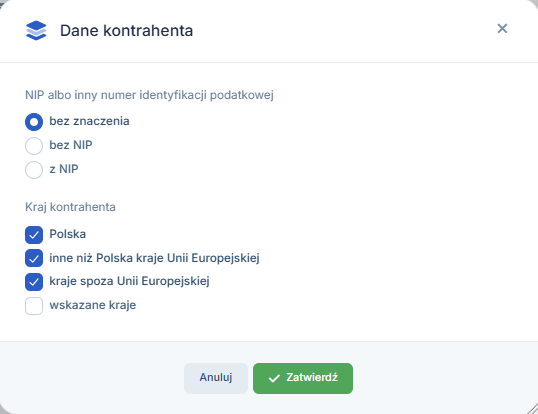
Natomiast w sekcji Pozycje zamówienia możesz dodać parametry związane z:
- Marką,
- Kategorią,
- Wybranym produktem.
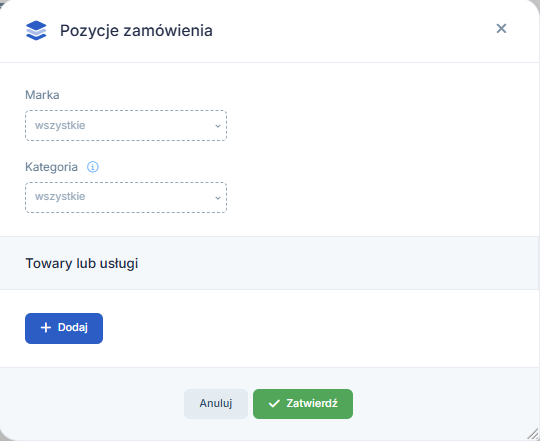
Dzięki czemu możesz przygotować scenariusz, który będzie dla konkretnej pozycji czy marki.
Krok 2: Wybierz sposób księgowania
W tym kroku określasz, w jaki sposób system ma księgować zamówienia zgodnie ze scenariuszem lub jaką akcję ma wykonać.
Skorzystaj z opcji Wybierz rodzaj dokumentu i przypisz akcje dla określonych parametrów zamówień:

- Rodzaj dokumentu – określ jaki dokument ma być podstawiony dla tych zamówień lub zaznacz opcję przenieś do nieksięgowanych czy przenieś do zaksięgowanych ręcznie,
- Sposób liczenia cen – od brutto lub od netto,
- Data sprzedaży – bieżąca czy równa dacie złożenia zamówienia,
- Pobieraj dane kontrahenta z GUS – dzięki tej opcji możesz aktualizować nazwę i adres kontrahenta,
- Seria numeracji – możesz utworzyć i przypisać odrębne serie numeracji dla różnych sklepów,
- Szablon – możesz przypisać różne szablony faktur dla określonego typu zamówień,
- Termin płatności – określony w dniach od daty wystawienia lub brak,
- Sposób zapłaty – automatycznie lub przypisać wybrany dla różnych typów z zamówień,
- Mechanizm podzielonej płatności – tak czy nie,
- Numer konta bankowego – domyślny ustawiony w iFirma lub wybrany dla określonych zamówień,
- Status płatności – czy wystawiony dokument ma być jako opłacony, czy do zapłaty lub według informacji w zamówieniu.
Po wybraniu rodzaju dokumentu możesz również skonfigurować uwagi dla dokumentu, wybierając opcję Edytuj w odpowiednim polu.
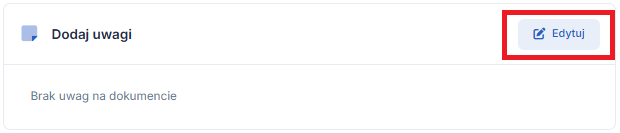
Do scenariusza możesz również dodać notatkę, która pozwoli lepiej opisać proces lub usystematyzuje modyfikacje scenariusza.
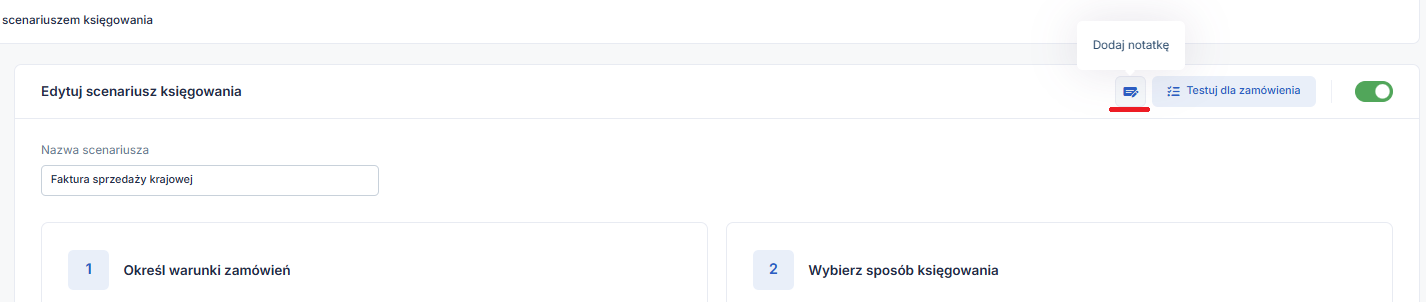
Dokładniejszy opis funkcji znajdziesz na końcu instrukcji.
Testowanie scenariusza
Utworzony scenariusz możesz przetestować. Aby to zrobić wybierz opcję Testuj dla zamówienia.
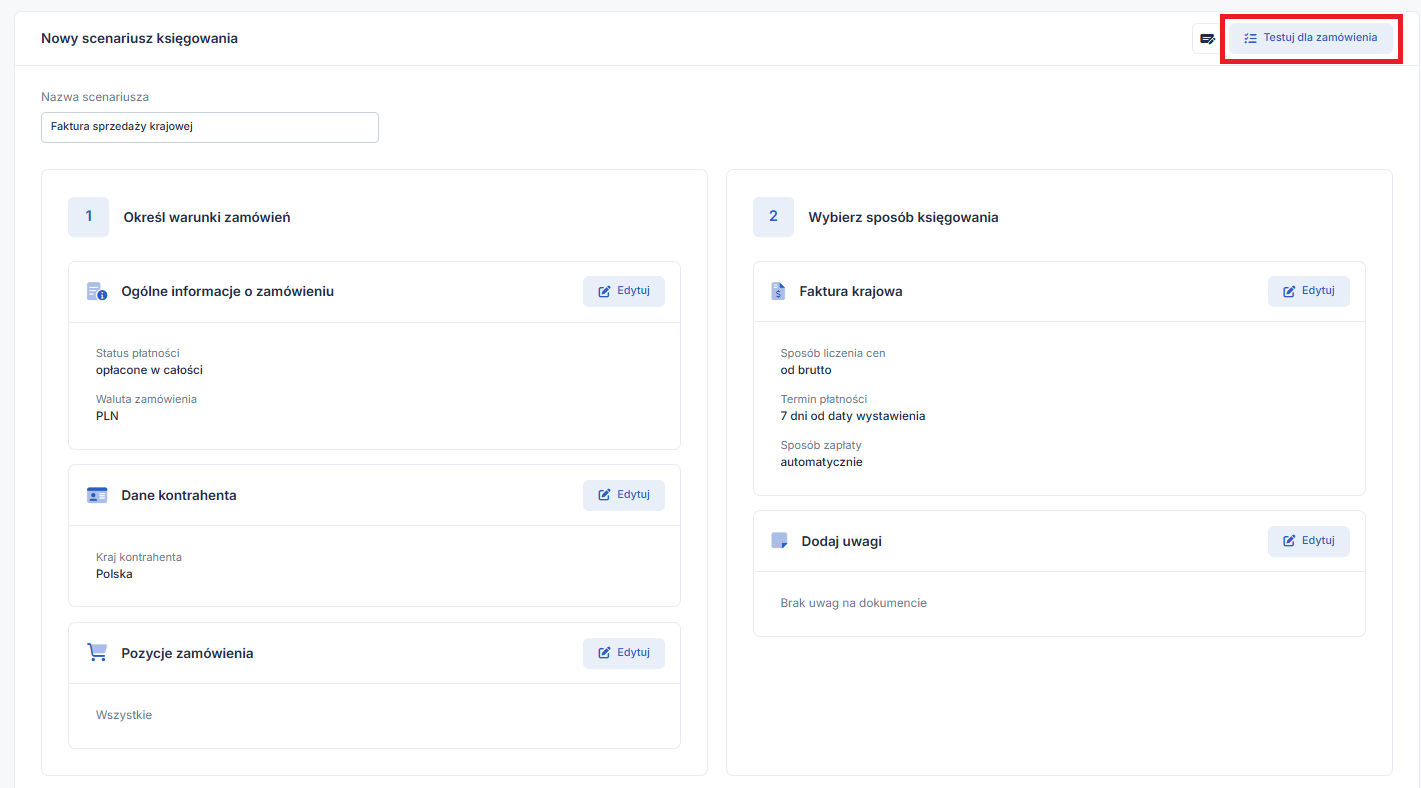
Wybierz integrację, dla której ma być przetestowany scenariusz oraz dla jakich zamówień ma być przetestowany (dla najnowszych czy dla wybranego). Przy opcji dla wybranego zamówienia konieczne będzie wprowadzenie numeru zamówienia. Po wybraniu parametrów wybierz opcję Testuj scenariusz.

Po przeprowadzonym teście pojawi się komunikat, które zamówienia pasują do scenariusza, a które nie i co było powodem odrzucenia scenariusza.
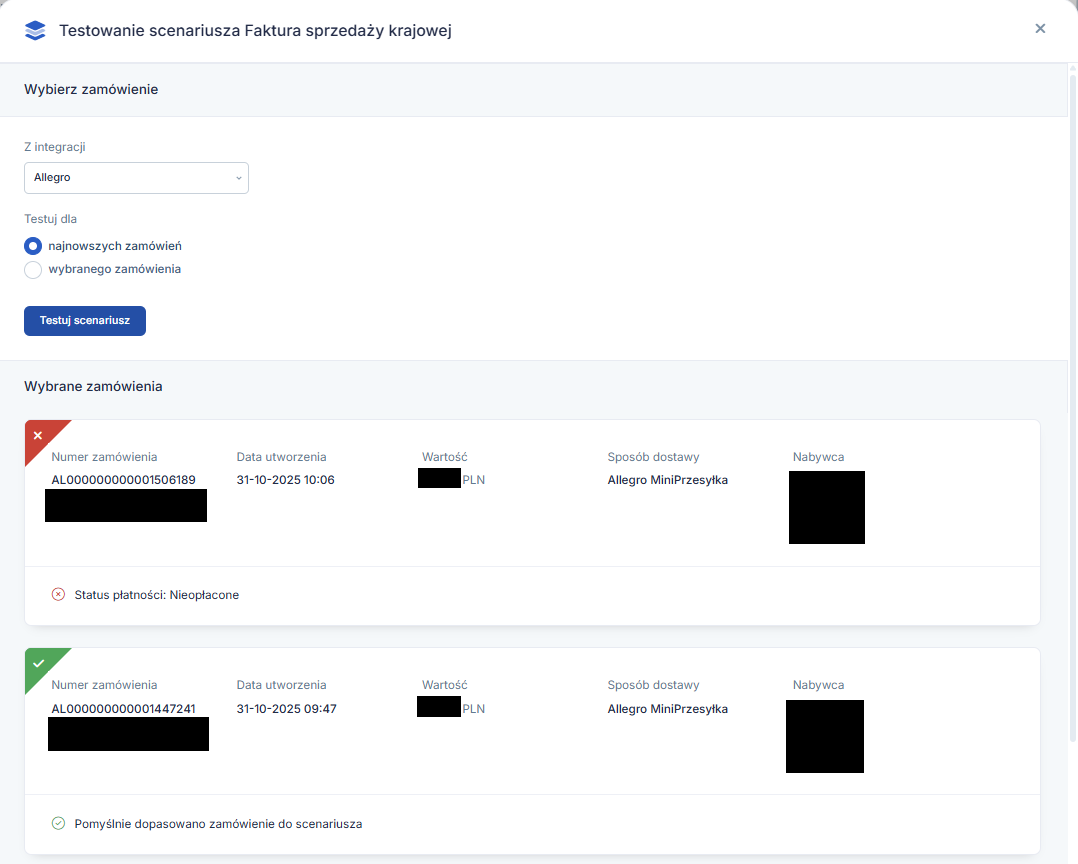
Po przetestowaniu scenariusza możesz go zatwierdzić.
Jak działa scenariusz w praktyce?
Po skonfigurowaniu scenariusza, system będzie automatycznie stosował zdefiniowane ustawienia przy przetwarzaniu zamówień. Przykład:
- Zamówienie wpływa z platformy e-commerce (np. Allegro).
- System rozpoznaje zamówienie na podstawie określonych parametrów.
- Scenariusz automatycznie przypisuje ustalony dokument.
Zarządzanie scenariuszami
Możesz dodać wiele scenariuszy w zależności od potrzeb zarządzania listą zamówień. Po dodaniu kilku scenariuszy masz dodatkowe opcje.

W module scenariuszy księgowania możesz:
- Edytować istniejące scenariusze – wybierz ikonę ołówka obok scenariusza
- Usuwać nieużywane scenariusze – wybierz ikonę kosza
- Kopiować scenariusze do utworzenia podobnych wariantów – otwórz scenariusz wybierając jego nazwę, a następnie skorzystaj z opcji Kopiuj
- Włączać/wyłączać scenariusze za pomocą przełącznika
- Zmieniać kolejność wykonywanych scenariuszy – złap kursorem scenariusz w miejscu symbolu ⠿ i przeciągnij w górę lub w dół.
Historia przetwarzania scenariuszy księgowania
Po przetworzeniu zamówienia przez scenariusz informacja będzie widoczna na liście zamówień po najechaniu kursorem na ikonę ⓘ jak na poniższym zrzucie:
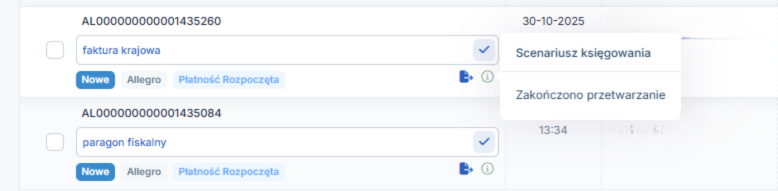
W szczegółach zamówienia została również dodana nowa sekcja Historia przetwarzania scenariuszy księgowania, gdzie sprawdzisz jaki scenariusz został zastosowany dla tego zamówienia, a jaki odrzucony.
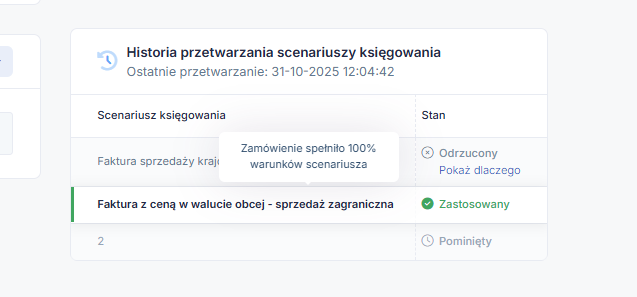
Kiedy dany scenariusz został odrzucony, możesz sprawdzić jakie parametry zamówienia wpłynęły na odrzucenie danego scenariusza.
Jeśli dany scenariusz został zastosowany, pozostałe, które są dostępne na liście scenariuszy, zostaną pominięte, dlatego istotna jest kolejność ułożenia scenariuszy księgowania, która została opisana powyżej.
Dla przypomnienia dla każdego zamówienia obecnie może być zastosowany tylko jeden scenariusz.
Ponowne przetworzenie scenariuszy dla zamówienia
Dla zamówień pobranych przed utworzeniem scenariusza oraz dla takich gdzie, żaden scenariusz nie został dopasowany w 100% masz możliwość ponownego przetworzenia scenariuszy np. kiedy dodany został nowy scenariusz spełniający wszystkie kryteria danego zamówienia.
Aby to zrobić przejdź do listy zamówień i otwórz szczegóły zamówienie do przetworzenia. Przy funkcji Akcje księgowe znajduje się przycisk do przetwarzania scenariuszy.

Pomocne praktyki przy tworzeniu scenariuszy.
- Nazywaj scenariusze opisowo: Używaj nazw, które jasno określają cel scenariusza, np. “Allegro – FV krajowa opłacona” zamiast “Scenariusz 1”
- Testuj nowe scenariusze: Przed uruchomieniem scenariusza na produkcji, przetestuj go na kilku przykładowych zamówieniach
- Regularnie przeglądaj scenariusze: Aktualizuj scenariusze, gdy zmieniają się procesy biznesowe lub wymagania księgowe
- Używaj szablonów: Dla typowych przypadków (WDT, eksport, OSS) korzystaj z gotowych szablonów, zamiast tworzyć je od zera
- Dokumentuj zmiany: Prowadź notatki o zmianach w scenariuszach, aby łatwiej było je później zrozumieć. W trybie edycji scenariusza masz możliwość dodania notatki, dzięki czemu możesz dokumentować zmiany przy scenariuszu lub zapisać ważne uwagi.
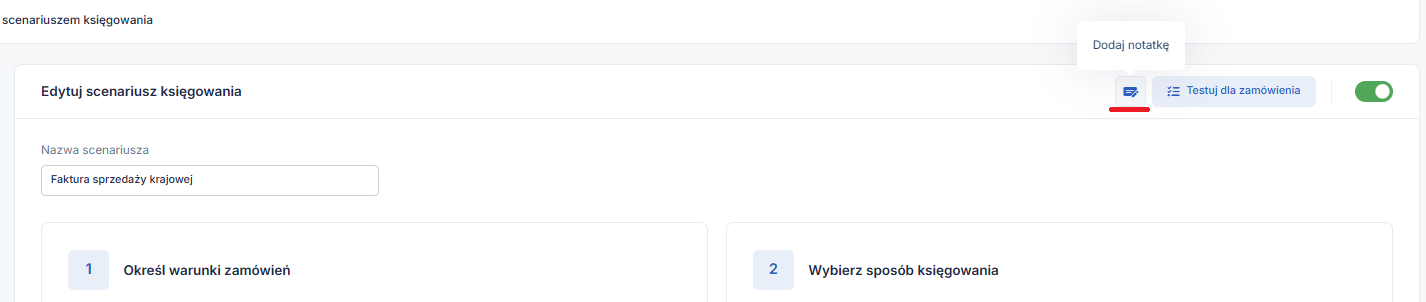

Po zatwierdzeniu w szczegółach scenariusza będzie widoczna notatka.

Autor: Łukasz Wróbel – ifirma.pl
Wszystkie zamieszczone treści mają charakter informacyjny i edukacyjny. Żadna treść nie stanowi wykładni prawa, opinii prawnej czy podatkowej. Instrukcje w głównej mierze skupiają się na podstawowych przypadkach i nie rozpatrują wszystkich potencjalnych możliwości.
Jeśli informacji jakich szukasz nie znalazłeś w naszej bazie wiedzy - zadzwoń do nas 71 769 55 15 lub porozmawiaj z konsultantem na czacie . Możesz też napisać maila na bok@ifirma.pl. BOK jest czynne od poniedziałku do piątku w godz. 9:00 – 20:00.










